Onglet Connexions audio
Cet onglet permet de définir la connexion des bus d’entrée et de sortie internes de WaveLab Pro à votre carte son et les périphériques à utiliser pour la lecture et l’enregistrement.
-
Pour ouvrir l'onglet Connexions audio, sélectionnez .
Paramètres globaux
- Périphérique audio
-
Sélectionnez ici les périphériques audio à utiliser pour la lecture et l’enregistrement de signaux audio. Si vous n'avez pas de carte son tierce, sélectionnez le pilote Generic Low Latency ou les options Audio intégré (macOS uniquement).
- Noms des ports
-
Permet d'ouvrir la boîte de dialogue Noms des ports audio afin d'attribuer des noms personnalisés à chaque port d'entrée et de sortie audio.
- Tableau de bord
-
Lorsque vous sélectionnez un pilote ASIO, le bouton Panneau de contrôle est activé. Cliquez sur ce bouton pour ouvrir l’application de configuration de votre carte son, qui est généralement installée en même temps que la carte. Selon la carte son et son pilote, cette application peut proposer des paramètres de taille du tampon, de formats audio, des connexions d’E/S supplémentaires, etc.
- Rafraîchir
-
Ce bouton commande une nouvelle évaluation des périphériques audio connectés.
Onglet Lecture

Cet onglet permet d'ajouter les bus utilisés pour la lecture. Si vous procédez à un monitoring sur un système surround, spécifiez ici les sorties de haut-parleurs surround.
- Ajouter un bus
-
Permet d'ajouter un bus à la liste des bus.
- Supprimer le bus sélectionné
-
Supprime le bus sélectionné de la liste des bus.
- Déplacer le bus vers le haut/Déplacer le bus vers le bas
-
Déplace le bus sélectionné vers le haut ou le bas dans la liste des bus. L'ordre est également modifié dans les menus WaveLab Pro.
- Liste des bus
-
Affiche tous les bus. Vous pouvez renommer les bus et les déplacer dans la liste. Pour renommer un bus, double-cliquez dessus et saisissez un nouveau nom.
- Catégorie de bus
-
Pour assigner une catégorie au bus sélectionné. Selon la catégorie, vous pouvez sélectionner les bus dans différentes zones de WaveLab Pro. Les catégories suivantes sont disponibles :
-
Unused
-
Les bus de la catégorie Piste de référence apparaissent dans le menu Routage de la piste de référence.
-
Les bus de la catégorie Before Playback Processing apparaissent dans le panneau Traitement de lecture de la Section Maître quand vous cliquez sur Bus de sortie avant traitement de lecture.
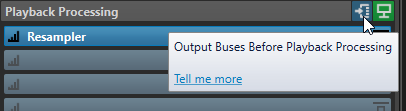
-
Les bus de la catégorie Speaker Arrangement apparaissent dans le panneau Configuration des haut-parleurs de la Section Maître. Cela vous permet d'alterner entre les différents haut-parleurs. Speaker Arrangement #1 correspond toujours au bus de lecture principal.

-
- Configuration des canaux
-
Permet de router les bus de lecture sur des ports périphériques. Vous avez le choix entre Universel, Stéréo, Surround, Ambisonique, Multi mono, Multi stéréo et DVD-Audio. Dans le tableau qui se trouve sous le menu Configuration des canaux, vous pouvez définir le Port de périphérique de chaque canal des bus de lecture.
Onglet Enregistrement
La première fois qu'un périphérique audio est détecté, WaveLab Pro assigne automatiquement les bus d'entrée. Vous pouvez utiliser cette configuration ou changer les bus d'entrée.

Cet onglet permet d'ajouter des bus de lecture et de monitoring des entrées. Les entrées définies ici sont ensuite accessibles depuis la boîte de dialogue Enregistrement.
- Ajouter un bus
-
Permet d'ajouter un nouveau bus d'enregistrement à la liste des bus.
- Supprimer le bus sélectionné
-
Supprime le bus sélectionné de la liste des bus.
- Déplacer le bus vers le haut/Déplacer le bus vers le bas
-
Déplace le bus sélectionné vers le haut ou le bas dans la liste des bus. L'ordre est également modifié dans les menus de WaveLab Pro.
- Configuration des canaux
-
Permet de router les bus d'enregistrement sur des ports périphériques. Vous avez le choix entre Mono, Stéréo, Surround, Ambisonique, Multi mono et Multi stéréo. Dans le tableau qui se trouve sous le menu Configuration des canaux, vous pouvez définir le Port de périphérique de chaque canal des bus d'enregistrement.
- Liste de bus
-
Regroupe tous les bus. Vous pouvez renommer les bus et les déplacer dans la liste. Pour renommer un bus, double-cliquez dessus et saisissez un nouveau nom.
Onglet Effets externes

Cet onglet permet d'ajouter des effets externes. Les bus d'effet externes créés ici apparaissent dans le menu Bus audio du plug-in External FX.

- Ajouter un bus
-
Ajoute un nouveau bus à la liste des bus.
- Supprimer le bus sélectionné
-
Supprime le bus sélectionné de la liste des bus.
- Déplacer le bus vers le haut/Déplacer le bus vers le bas
-
Déplace le bus sélectionné vers le haut ou le bas dans la liste des bus. L'ordre est également modifié dans les menus WaveLab Pro.
- Liste des bus
-
Affiche tous les bus. Vous pouvez renommer les bus et les déplacer dans la liste. Pour renommer un bus, double-cliquez dessus et saisissez un nouveau nom.
Onglet Options
Cet onglet permet de spécifier le nombre de tampons et la fonctionnalité du pilote de contrôle.
- ASIO-Guard
-
Augmentez cette valeur pour améliorer l’élasticité des flux audio et éviter les microcoupures. Avec des niveaux élevés, les traitements sont plus stables et les traitements audio, plus performants. Toutefois, une telle configuration augmente la latence et l'utilisation de la mémoire.
- Effectuer un court fondu d'entrée en début de lecture
-
Quand cette option est activée, un court fondu d'entrée est appliqué en début de lecture. Cela évite des clics causés par les formes d’onde qui ne démarrent pas au point de passage par zéro.
Le fondu est linéaire et dure soit 10 millisecondes, soit une durée correspondant à la taille de bloc du périphérique audio si celle-ci est inférieure à 10 millisecondes.
- Effectuer un court fondu de sortie en fin de lecture
-
Quand cette option est activée, un court fondu de sortie est appliqué en fin de lecture. Vous évitez ainsi les clics causés par les formes d’onde qui ne se terminent pas au point de passage par zéro. Cela supprime également tout signal audio engendré par la latence et les trainées laissées par les plug-ins de réverbération.
Le fondu est linéaire et dure soit 10 millisecondes, soit une durée correspondant à la taille de bloc du périphérique audio si celle-ci est inférieure à 10 millisecondes.
- Relâchement du pilote
-
Permet d'exécuter WaveLab Pro en même temps que d’autres applications et de toujours laisser l’application active accéder à la carte son.
-
Si Quand WaveLab Pro est en arrière-plan est activé, le pilote est libéré quand WaveLab Pro est en arrière-plan.
-
Si Quand Cubase/Nuendo est en avant-plan est activé, le pilote est libéré quand Cubase/Nuendo est en avant-plan.
-
- Fréquence d'échantillonnage préférée
-
Cette option permet de définir la Fréquence d'échantillonnage préférée pour la lecture.
- Délai de modification de la fréquence d'échantillonnage
-
Après que WaveLab Pro a indiqué au périphérique audio qu'il devait utiliser une nouvelle fréquence d’échantillonnage, le pilote transmet à WaveLab Pro un message lui indiquant que la tâche est terminée.
Pour la plupart des pilotes, il n'est pas nécessaire de définir de délai de modification de la fréquence d’échantillonnage. Cependant, certains pilotes n'envoient pas le message indiquant que le changement de fréquence a été effectué, ou l'envoient en retard. Le cas échéant, vous pouvez définir un délai de modification.
À l'expiration du délai fixé à l'aide de ce paramètre, WaveLab Pro considère que la fréquence d’échantillonnage a été acceptée et tente de lancer la lecture ou l'enregistrement. Quand WaveLab Pro reçoit un message du pilote indiquant que le changement a été effectué, le délai expire.
Si vous rencontrez des problèmes liés au changement de fréquence d’échantillonnage, vous pouvez augmenter le délai à 3 secondes ou plus. Dans l'idéal, le délai doit être le plus court possible.
En bas à droite de la Section Maître, une barre de progression indique le temps écoulé en attente du message du pilote.